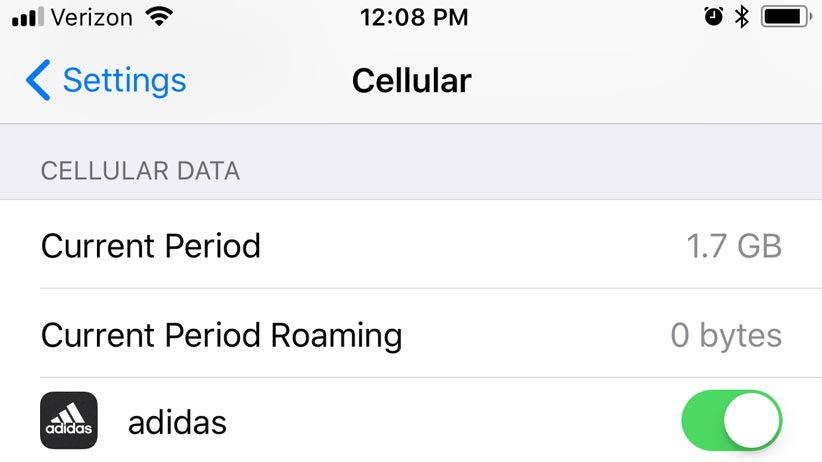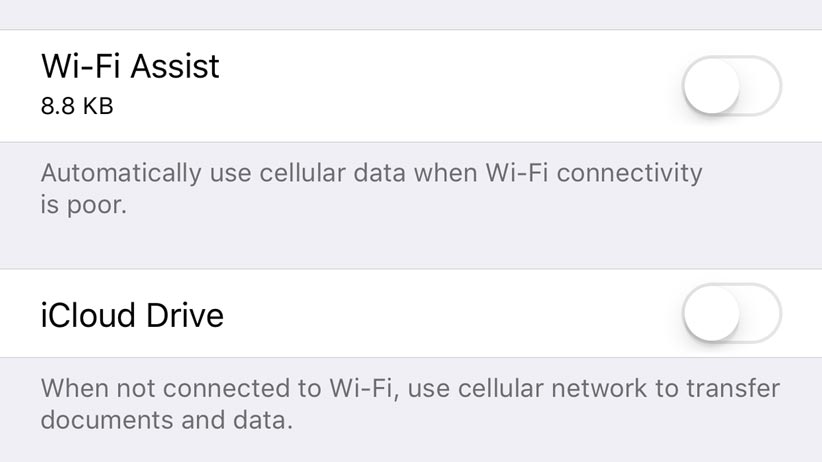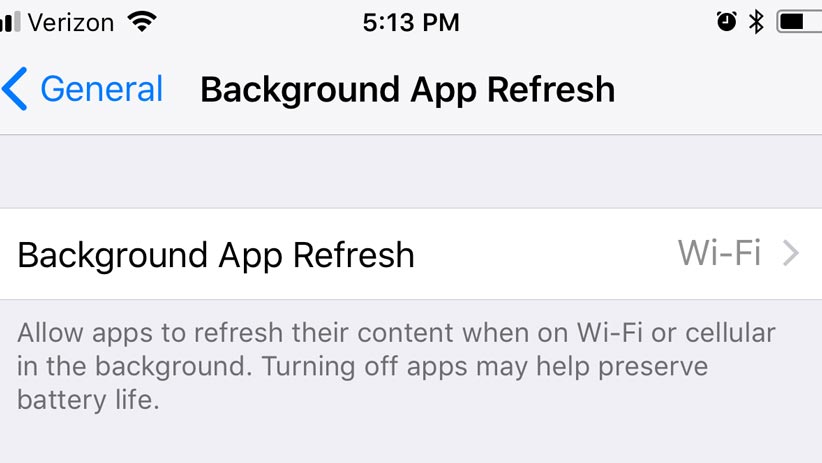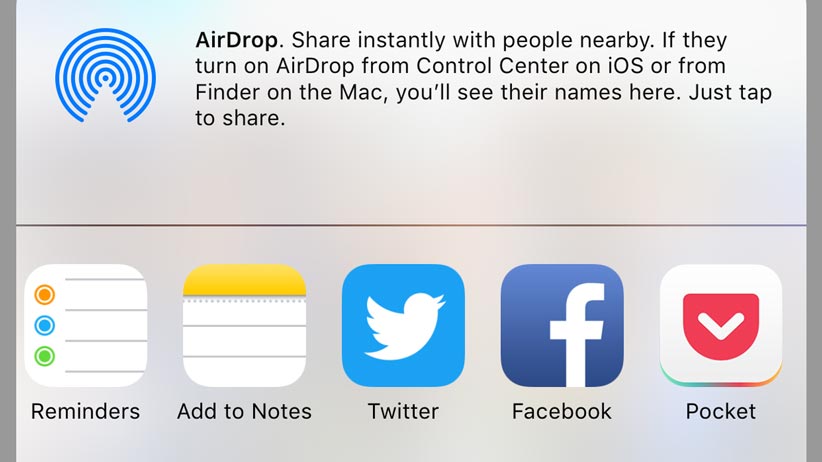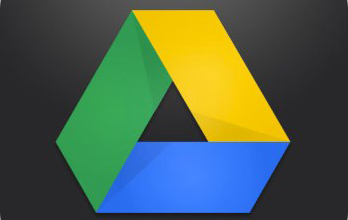۷ راه ساده برای کاهش مصرف اینترنت در آیفون
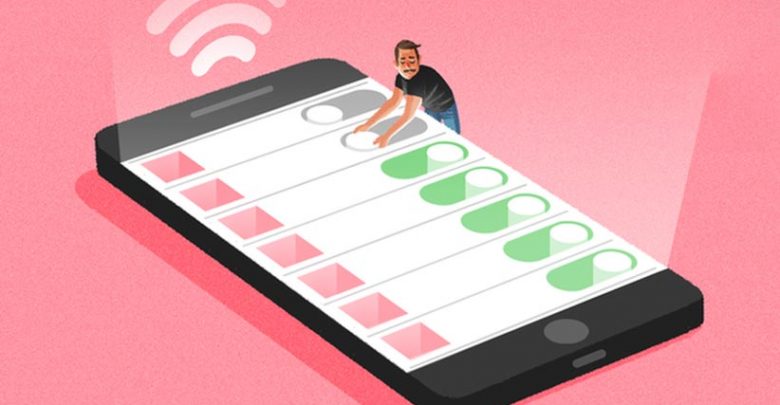
اگر فکر میکنید مصرف دیتا در آیفون شما بیش از حد معمول است، همین الان توصیههای ما را برای کاهش مصرف اینترنت در آیفون بخوانید. خوشبختانه، در تنظیمات سیستمعامل و اپلیکیشنهای آیفون، گزینههای زیادی وجود دارد که با بهرهگیری از آنها میتوانید در مصرف بسته اینترنت خود صرفهجویی کنید.
۱. برنامههای اینترنتی پرمصرف را شناسایی کنید
اولین کاری که برای کاهش مصرف اینترنت در آیفون باید انجام دهید، شناسایی برنامههای اینترنتی پرمصرف است. یعنی آن دسته از اپلیکیشنها که بیش از همه حجم بسته اینترنت شما را مصرف میکنند. برای این کار به Setting و سپس Cellular مراجعه کنید. در پایین این قسمت میتوانید بخش Cellular Data را مشاهده کنید. در این بخش، امکان مشاهدهی میزان مصرف اینترنت اپلیکیشنها وجود دارد.
در ضمن با استفاده از این منو میتوانید مقدار مصرف ماهانهی این اپلیکیشنها را زیر نظر بگیرید. برای این کار، بعد از خرید بسته اینترنت موبایل، در پایین منو روی گزینهی Reset Statistics ضربه بزنید تا اطلاعات مصرف اینترنت از اول محاسبه شود.
۲. اپلیکیشنهای مربوط به شبکههای اجتماعی را از نو تنظیم کنید
بخش زیادی از دیتا در آیفون صرف اپلیکیشنهای شبکههای اجتماعی میشود. یکی از پرمصرفترین شبکههای اجتماعی، اپلیکیشن اینستاگرام است که دیتای زیادی برای تماشای ویدیو و عکس مصرف میکند. با وجود این، معمولا راههایی برای کاهش مصرف اینترنت از جمله کاهش حجم عکس و کم کردن حجم ویدیو در این اپلیکیشنها در نظر گرفته شده است.
- برای فیسبوک: در بخش Setting، به Account Settings و سپس Videos and Photos مراجعه کنید. از غیرفعال بودن گزینهی Autoplay اطمینان حاصل کنید یا این بخش را طوری تنظیم کنید که فقط در هنگام اتصال به اینترنت وایفای فعال شود.
- برای توییتر: در بخش Settings and Privacy به قسمت Data usage سر بزنید. در این قسمت میتوانید گزینههای image previews و Autoplay را بهطور کلی غیرفعال کنید. همچنین در این بخش میتوانید تنظیمات را طوری تغییر دهید که ویدیوهای باکیفیت فقط در صورت اتصال به اینترنت وایفای به نمایش دربیایند.
- برای اینستاگرام: در منوی Setting، روانهی Cellular Data Use شوید و گزینهی Use Less Data را فعال کنید. چنین کاری باعث میشود عکسها و ویدیوها کمی دیرتر به نمایش دربیایند اما تأثیر زیادی در کاهش مصرف اینترنت آیفون دارد.
۳. پخش خودکار ویدیو را در تمام اپلیکیشنها غیرفعال کنید
یکی از بدترین ویژگیهای بسیاری از اپلیکیشنها این است که همواره بهصورت خودکار فایلهای ویدیویی را پخش میکنند. هرچند چنین چیزی شاید موضوع مهمی به نظر نرسد، اما همین ویدیوها حجم قابل توجهی از بسته اینترنت شما را مصرف میکنند. به همین خاطر بهتر است در انواع و اقسام اپلیکیشنها، قابلیت پخش خودکار ویدیوها را غیرفعال کنید.
۴. قابلیت Wi-Fi Assist را غیرفعال کنید
Wi-Fi assist یکی از قابلیتهای iOS است که به گجت اجازه میدهد در هنگام ضعیف بودن سیگنال وایفای، از اینترنت موبایل استفاده کند. هرچند چنین قابلیتی مفید است، اما همین مشخصه میتواند هزینههای زیادی را بر شما تحمیل کند، بهخصوص اگر سیگنال وایفای موجود در خانه یا محل کار ضعیف باشد. در منوی Setting به Cellular Data مراجعه کنید. در پایین این بخش میتوانید بخش Wi-Fi Assist را ببینید. در این بخش، میتوانید ببینید که این مشخصه چه مقدار از حجم اینترنت سیمکارت را مصرف کرده است. اگر این عدد بزرگ بود، بهتر است این مشخصه را بهطور کلی غیرفعال کنید.
۵. قابلیت Background App Refresh را غیرفعال کنید
قابلیت Background App Refresh به برنامههای اینترنتی اجازه میدهد محتوای خود را در پسزمینه، یعنی زمانی که از آنها استفاده نمیکنید، به روز کنند. برای این که جلوی این اتفاق را بگیرید تنها کافی است گزینهی Background App Refresh را غیرفعال کنید یا فعالیت آن را به اینترنت وایفای محدود کنید. برای این کار، در قسمت Setting به بخش General بروید و گزینهی Background App Refresh را انتخاب کنید. در این قسمت میتوانید این قابلیت را به طور کلی غیرفعال کنید یا تنظیمات آن را طوری تغییر دهید که فقط در هنگام اتصال به اینترنت وایفای فعال شود.
۶. از اپلیکیشنهایی مانند Pocket یا Instapaper استفاده کنید
افرادی که خورهی مطالعهی مقالات مختلف هستند، بهتر است از اپلیکیشنهایی مانند Pocket یا Instapaper بهره ببرند. این اپلیکیشنها به کاربر اجازه میدهند که مقالات را در گوشی خود دانلود کنند تا بتوانند بدون اینترنت آنها را بخوانند. اپلیکیشن Pocket از مرورگر سافاری هم پشتیبانی میکند. برای انتقال مقالات موجود در این مرورگر به آن، باید روی آیکن Share ضربه بزنید و در نهایت آیکن مربوط به Pocket را انتخاب کنید. بعد از اتصال به اینترنت، میتوانید مقالهی موردنظر را از طریق اپلیکیشن Pocket دانلود کنید و در هر زمان و مکان بدون نیاز به اینترنت آن را بخوانید.
۷. نقشههای گوگل مپس را دانلود کنید
برای دانلود نقشه در گوگل مپس، روی آیکن منو که در کنار نوار جستجو قرار دارد، ضربه بزنید و گزینهی Offline Maps را انتخاب کنید. سپس با ضربه زدن روی گزینهی Custom Map میتوانید منطقهی موردنظر خود را انتخاب و سپس آن را دانلود کنید. بعد از دانلود امکان دسترسی به نقشهی مذکور بدون نیاز به اینترنت وجود دارد و حتی میتوانید از قابلیت مسیریابی هم بهره ببرید. البته متاسفانه به دلیل تحریم بودن ایران از سوی گوگل، استفاده از این قابلیتها در ایران به راحتی میسر نیست.